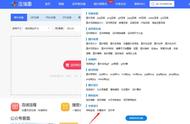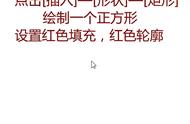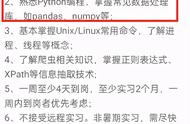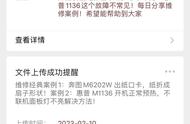相信职场办公的各位都有同感吧,平常需要盖章的地方真的蛮多的,如果是纸质文件还好,但是电子文档如何盖章呢?其实也很简单,今天小编就教大家用Word制作电子印章,超简单的,三步就搞定,一起看看吧!
一、如何制作印章1、绘制外框
先打开我们的Word文档,然后选择【插入】-【形状】-【椭圆】,在空白文档处绘制圆形外框,按住【Shift】就可以绘制正圆,绘制完成后选择【填充】-【无填充】,【轮廓】-【红色】,将线条粗细改为3磅,具体大家可以自定~

2、添加星星
圆形外框绘制完成后,我们再次选择形状绘制【插入】-【形状】-【五角星】,选择填充颜色【填充】-【颜色】-【红色】,然后再适当调整一下位置。

3、添加文字
最后我们再插入一道拱形桥文字【插入】-【艺术字】,然后输入印章的名字,将颜色同样设置为红色即可。

最后调整好星星和文字的文字,下方可以再加上文字,我们就可以这样子的印章了~